※本ページにはプロモーション(広告)が含まれています

最近、普段iPhoneを使う時に、音楽や通話をBluetoothヘッドセットで行う方が増えていますよね。Bluetoothのヘッドセットを外していた時、iPhpneから着信音が出なくて慌てたことはありませんでしょうか?
この場合、内蔵スピーカーが故障している場合もあれば、Bluetoothのペアリングが解除されていない場合もありますし、他にも様々な原因でiPhone本体から音が出なくなることがあります。
スピーカーに関するトラブルはいつ発生するか分かりません。使い手のちょっとした勘違いもあります。
本稿では、このような時の対処方法をまとめてみます。いざという時のために備えておいてください。
iphoneの音が出ない原因
まずは音量の調整をしてみる
iPhoneから音が出なくなった場合、多くの方は多分無意識のうちのこの操作を行うはずです。無意識のうちに何気なくボリュームスィッチに触って、ボリュームが最低になっていたりする可能性もあります。まずは、最初にボリュームスィッチの「上げる」を押して見ましょう。
マナーモードになっていないか
iPhone本体左側にあるサウンドオン/オフスィッチの部分を見てみましょう。スィッチの部分にオレンジ色の帯が見えていませんか?オレンジ色になっている場合は、マナーモードになっています。マナーモードでは音声通話の音は消えませんが、音楽の音は消えます。
また、オレンジ色になっていないのに音が出ない場合は、マナーモードスィッチの接続不良ということが原因の場合もあります。
Bluetoothがつながっていないか
Bluetoothを使ってワイヤレスヘッドフォンや外部スピーカーにペアリングして利用した後に操作を終了しても、Bluetoothのペアリングが解除されていない場合もあります。ワイヤレスヘッドフォン側で音が出ていて、内部スピーカーからは音が出ていない状態のままになっています。使用後にBluetooth接続が解除されず接続されたままとなっている場合がありますので確認してみましょう。
イヤホン(ヘッドフォン)の誤認識
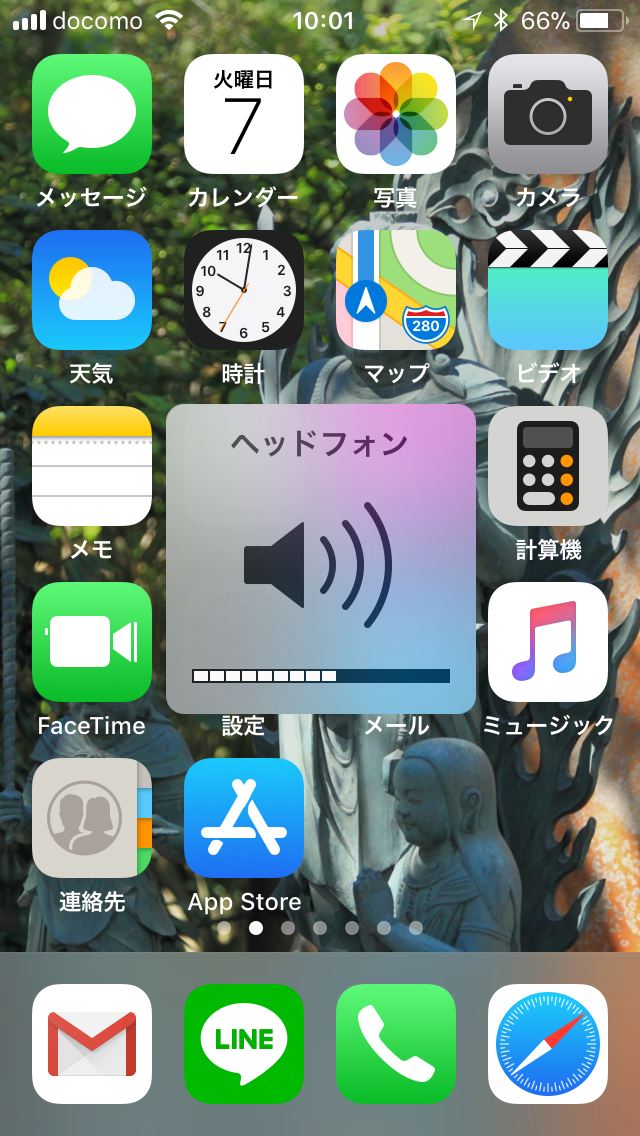
iPhoneを服のポケットなどに入れておくと、ポケットに入っていた糸クズがイヤホンジャックに入り込んでしまい、イヤホンが差し込まれていると誤認識されてしまう場合があります。音量調整ボタンを押すと、「ヘッドフォン」と状態が表示されるので誤認識されていることがわかります。
スピーカーが目詰まりしている
すべてのiPhoneの内蔵スピーカーは本体下部にあります。普段iPhoneをカバンに入れたり、上着やパンツのポケットに入れていることでしょう。服のポケットは衣服の繊維の埃が多い場所です。この繊維埃がスピーカーの穴に詰まっていませんでしょうか。埃がスピーカーの目詰まりを起こしていることがあります。
水没など外的な原因
ユーザーにとってはあまり考えたくはないのですが、洗面所やお風呂に落としたりしませんでしたでしょうか。
iPhoneは防水仕様ではありません。完全水没状態にならなくとも、シャワーを浴びる・大雨に濡れっぱなしになる、といった状態にiPhoneが晒されると、iPhone内部に水が侵入し電気的なショートを起こしてしまい、音が出なくなってしまうことがあります。
この最悪の場合は、修理を覚悟する必要があります。まずは、次に説明する対処法を順に試みてください。
iPhoneの音が出ない時の対処法
先に紹介した通り、iPhoneから音が出なくなる原因はいくつかあります。慌てず次に紹介する対処法を試みてください。くれぐれもiPhone本体を傷つけないよう丁寧に対処しましょう。
マナーモードを解除
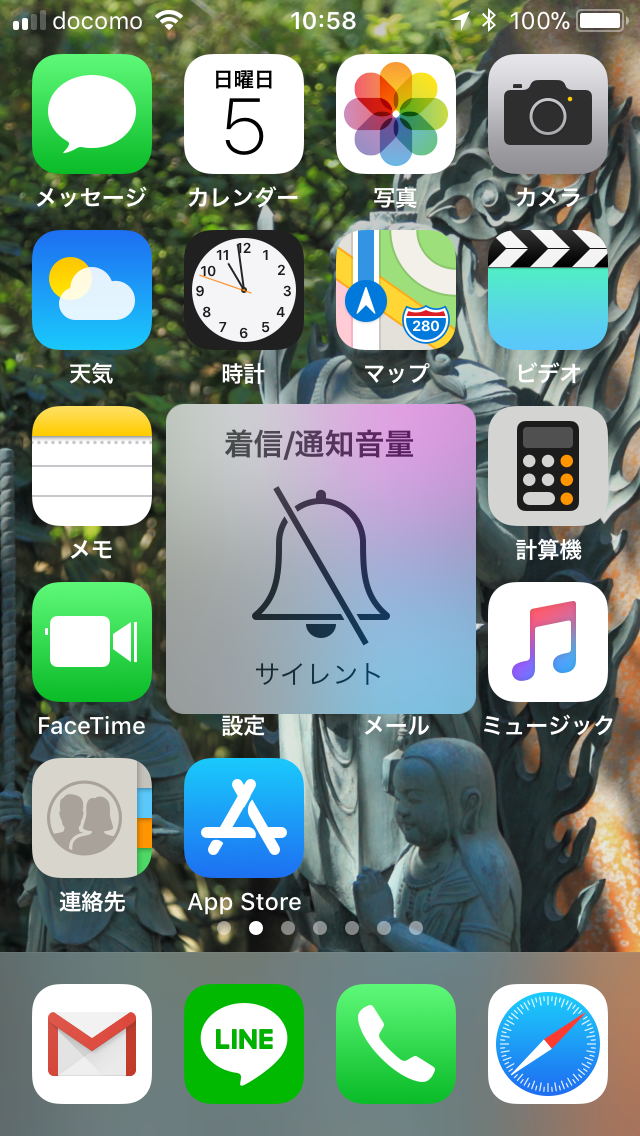
iPhoneで音が出ない一番多い原因は、マナーモードのままになっていることです。
iPhoneに向かって左側の上に、サウンドオン/オフのスィッチがあり、ここにオレンジ色の帯が見えている時がマナーモード(サイレントモード)です。マナーモードスイッチは、着信音、通知音、キーボードクリック音、ロック音を消すスイッチです。このスィッチを切り替えてみてください。画面に表示されるベルのアイコンに斜線が入らなくなります。
マナーモード移行時には、本体が振動し、斜線付きベルのアイコンが表示されます。このスィッチは着信時に電話に出られない時に利用すると瞬時に「拒否」と同じ効果が得られます。
音量レベルを上げる
次に、音量レベル(ボリュームレベル)が最低になっていないか確認しましょう。マナーモードボタンの下に音量(ボリューム)スィッチがあります。上側が「上げる」ボタン、下側が「下げる」ボタンです。「上げる」ボタンを押し音が出るようになるか確認してみましょう。
Bluetoothをオフにする
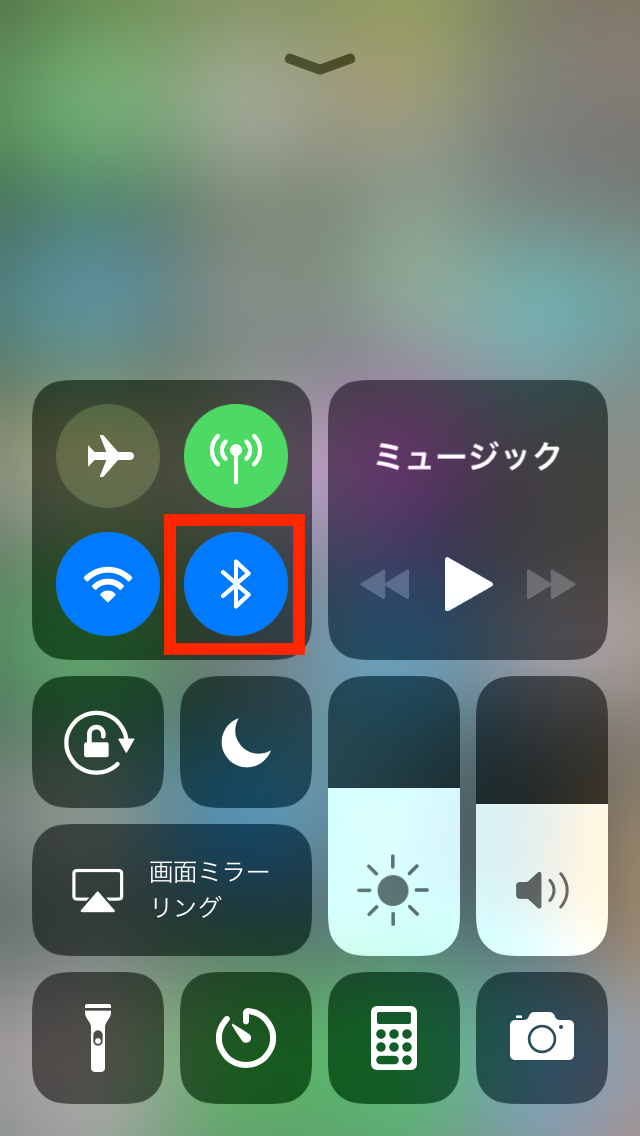
解除方法は、デスクトップで画面下から上へフリップし、コントロールパネルを表示させ、次の画面にある赤枠部分の「Bluetooth」ボタンをタップし青色が消えるとBluetoothが切断され、本体内蔵のスピーカーから音が出るようになります。
イヤホンの差し込み口の掃除
イヤホンの差し込み口に糸クズが詰まった場合の掃除で最も手軽な方法は、ティッシュペーパーと爪楊枝を用意します。(安全ピンで代用しても構いません)
ティッシュペーパーをコヨリのように爪楊枝に巻きつけ、イヤホンジャックに差し込みグリグリと回して糸クズを取り除きます。注意深くクリーニングするのであれば、近くにあるペーパークリップを曲げ伸ばし、イヤホンジャックから糸くずを直接引き出す方法もあります。この場合、イヤホンジャッックの穴内部を傷つけないよう十分に注意してください。
糸クズでなく埃が付着している場合は、パソコンなどにも使うスプレータイプのブロアーやクリーニングスプレーで吹き飛ばしてみてください。手軽な方法で糸クズや埃が取れなかった場合は、無理をして壊さないようApple StoreやApple社認定の正規サービスプロバイダーへ相談に行くようにしてください。
スピーカーの掃除
目詰まりしたスピーカーの掃除には、傷がつかないような柔らかいブラシや、市販されている液体が出ないタイプのクリーニングスプレーでゴミを吹き飛ばしましょう。本体に傷がついたり、埃がスピーカーの奥深くに入り込まないよう注意して掃除してください。
iPhoneの再起動
iPhoneユーザーの多くの方が、iPhoneの電源を入れっぱなしにして利用されているかと思います。iPhoneは使わないで放置しておくと画面が消え自動的にサイレントモードに移行します。ユーザーの意識としては電源を切っていると思い込んでいる方が多くいらっしゃいます。普段、意識して電源を落とすようにしている方はほぼ皆無ではないでしょうか。
iPhoneもパソコンと同じです。電源を入れたまま使い続けるとアプリが不具合を起こすことが多くあります。アプリは内部的にメモリを利用したら終了時に利用したメモリをクリアして、他のアプリが使えるようにするのがお作法です。
しかし、何かの不具合でメモリが解放されないことがあります。これをメモリリークと言っています。
メモリリークを解消させるには一度電源を落とし、改めて電源を投入し再起動させます。これで多くの不具合が解消します。何をやってもダメな時は一度電源を入れなおして再起動することを試みてください。一週間に一度ぐらいiPhoneを定期的に再起動することをお勧めします。音が出ないだけでなくテザリングができないなど、その他のトラブルも発生しなくなります。
iOSのアップデートをする
ここまでの対処策で大体の場合iPhoneから音が出ないというトラブルは解決します。しかし、すべての対処策を講じても問題が解決しない場合がないとは言えません。この場合iOSのアップデートを確認し、最新のものがあればアップデート(マイナーなアップデートも含め)を行って見てください。これで解決する場合もあります。
初期化/修理も検討
上記でご紹介してきた方法でもiPhoneから音が出ない状態が続くようであれば、初期化や修理に出すことも検討しましょう。
iPhoneを動かすソフトウェアに不具合が発生している場合には、初期化をすることで解決する可能性があります。
ただし、バックアップを正しい手順で行わないとデータが消失する危険があるため、できれば初期化をせずに問題を解決したいところです。
もしiPhoneを購入してからそれほど日数が経っていない場合には、1年以内なら無償修理期間が設けられていますので、Appleストアに相談してみてください。購入時に「Apple Care for iPhone」に加入している場合には、無償修理期間が2年に延長されますので、契約内容を確認してみましょう。
最新のiOS 17における音量トラブルの修正方法
2023年にリリースされたiOS 17では、新しい機能とともに音量に関連するトラブルも一部のユーザーから報告されています。このバージョンの更新に伴い、音量が急に小さくなったり、スピーカーが機能しないという問題が発生することがあります。iOS 17では音声設定の新機能が加わっているため、特定の設定を確認・調整することで問題が解決する可能性があります。以下では、iOS 17に特有の設定を確認する方法を解説します。
設定で音量の制限を確認する
- 設定アプリを開く: ホーム画面の「設定」アイコンをタップします。
- 「サウンドと触覚」を選択: メニューから「サウンドと触覚」を選びます。
- 「音量制限」を確認する: 「音量制限」や「ヘッドフォンの安全性」の設定を確認します。特に、音量制限がかかっていないかをチェックし、必要に応じて解除します。
iOS 17の新しい「適応型オーディオ」機能をオフにする
iOS 17では、環境音に応じて音量を自動調整する「適応型オーディオ」機能が追加されました。この機能が誤作動している場合、音が聞こえにくくなることがあります。以下の手順で確認しましょう。
- 設定アプリを開く。
- 「アクセシビリティ」を選択。
- 「適応型オーディオ」を無効化する: 「聴覚サポート」の下にある「適応型オーディオ」の設定をオフにします。
この機能をオフにすることで、音量の変化に悩まされず、安定したオーディオ体験が期待できます。
iOS 17の最新バグ修正情報
Appleは定期的にiOSのバグ修正や機能改善を行っていますが、2024年初頭にはiPhone 15ユーザーの間で音量問題に関するフィードバックが寄せられ、Appleはこれに対応するためのアップデートを公開する予定です。公式のサポート情報やアップデートをこまめにチェックし、最新のパッチを適用することが推奨されます。
よくある質問とその回答
Q1. iPhoneがマナーモードでないのに音が出ません。何が原因ですか?
A1. マナーモードでない場合、Bluetoothが接続されたままか、スピーカーに埃が詰まっている可能性があります。Bluetoothをオフにしてみるか、スピーカーの掃除を行ってください。
Q2. イヤホンを使っていないのに「ヘッドフォン」と表示されます。どうすればいいですか?
A2. イヤホンジャックに糸くずや埃が詰まり、誤認識している可能性があります。爪楊枝やティッシュで慎重に掃除してみてください。
Q3. iPhoneを水に落とした後、音が出ません。どう対処すればいいですか?
A3. 水没が原因で内部が故障しているかもしれません。iPhoneを修理に出すことを検討してください。購入1年以内であれば、無償修理が受けられる可能性もあります。
Q4. 音が出ないときに最初に試すべきことは何ですか?
A4. まずは音量を上げ、マナーモードやBluetoothの状態を確認してください。それでも解決しない場合は再起動を試みてください。
まとめ
iPhoneは日常的に使うものですし、お手入れをを欠かさないようにしましょう。物理的なお掃除に加えて、ソフトウェア的なお掃除(使用していないアプリの終了や削除、iPhoneの再起動)を日常の習慣となるよう心がけてください。トラブルの発生要因を排除することができます。
スピーカーから音が出なくなった際には上記の対処法を実践していただくとともに、音が出るゲームや音楽のアプリの設定を確認すれば、多くの場合音が出ない原因を特定できます。
トラブルに巻き込まれどうしようもない場合は、AppleStoreのジーニアスバーの助けを借りましょう、お近くにAppleStoreがない場合は、AppleサポートのWebサイトから、「配送修理」や正規サービスプロバイダーによる「持ち込み修理」を受けるようにしましょう。
Appleサポートへのお問い合わせ
 minto.tech スマホ(Android/iPhone)・PC(Mac/Windows)の便利情報をお届け! 月間アクセス160万PV!スマートフォン、タブレット、パソコン、地デジに関する素朴な疑問や、困ったこと、ノウハウ、コツなどが満載のお助け記事サイトはこちら!
minto.tech スマホ(Android/iPhone)・PC(Mac/Windows)の便利情報をお届け! 月間アクセス160万PV!スマートフォン、タブレット、パソコン、地デジに関する素朴な疑問や、困ったこと、ノウハウ、コツなどが満載のお助け記事サイトはこちら!
